¿Desea actualizar el almacenamiento interno de su computadora a unidades de estado sólido (SSD) rápidas? ¿Te preguntas si este es un proceso de bricolaje o si debes ir a un centro de servicio informático? ¡Siga leyendo para saber lo fácil que es instalar un SSD usted mismo en muy poco tiempo!
El desarrollo de la tecnología de almacenamiento no volátil basada en semiconductores ha conquistado al mundo. Ahora, no necesita hacer frente a las velocidades de lectura y escritura deficientes de las unidades de disco magnético como los HDD.
Puede actualizar el almacenamiento masivo de su computadora con un SSD para obtener una velocidad de lectura y escritura de 16 a 17 veces más rápida. Instalar un SSD también es mucho más fácil. Si está planeando comprar un SSD para su PC para deportes electrónicos, PC de alta especificación, o PC de transmisión, siga leyendo para aprender cómo instalar SSD en la PC a continuación.
¿Se puede instalar un SSD en cualquier computadora?
Si se pregunta si su computadora es elegible para instalar un SSD, entonces la respuesta es simple. Si su computadora viene con tecnología SATA en la placa base y su PSU tiene ranuras de alimentación SATA, definitivamente puede actualizar su PC con una SSD.
Así es como puede tener más confianza para decidir si su PC es adecuada para unidades de estado sólido:

- Abra la carcasa de la PC y busque los conectores que se muestran arriba en la placa base. Si están disponibles en el chasis de su PC, está listo para comenzar.

- Los SSD necesitan alimentación externa de la fuente de alimentación. Para proporcionar el voltaje correcto, la fuente de alimentación vendrá con los conectores de alimentación que se muestran arriba.
Si tienes todo lo anterior, ¡estás de suerte! Puede instalar fácilmente un SSD de inmediato.
Lea también:SSD SATA frente a NVMe
Cómo instalar SSD: los requisitos previos
Para colocar un SSD dentro de su PC de escritorio, debe organizar lo siguiente:
- Un SSD de 2,5 pulgadas

- Un destornillador que coincida con los tornillos necesarios para sujetar la SSD al soporte de la unidad de disco duro en la carcasa del escritorio
- El cable de datos SATA viene con la placa base
- Una muñequera ESD o una muñequera antiestática
Lea también:Los mejores SSD económicos de 2022
Para una computadora portátil, es posible que necesite un espaciador SSD. La mayoría de los proveedores de SSD proporcionan un espaciador con el SSD cuando lo compra. Si el proveedor no proporcionó un espaciador, puede obtener cualquier espaciador que sea compatible con un SSD de 2,5 pulgadas. Encuentre a continuación algunas sugerencias para el espaciador SSD:
SSD con espaciador
Crucial MX500 500 GB 3D NAND SATA SSD interno de 2,5 pulgadas
Solo espaciador
Adaptador ZRM&E de 7 mm a 9,5 mm Unidad de estado sólido de 2,5 pulgadas SSD Espaciador de disco duro para computadora portátil
Adaptador espaciador SSD XtremPro de 7 mm a 9,5 mm para 2,5″
Adaptador espaciador FlexxLX SSD para 7 mm a 9,5 mm
Cómo instalar SSD: PC de escritorio
Primero, debe preparar el escritorio para conectar el SSD. Luego, puede conectar el SSD y volver a armar la carcasa de la PC.
Preparar el escritorio para la instalación de SSD
- Apague la PC.
- Abra todos los cables, como los cables de alimentación, los cables del mouse, los cables del teclado, los cables de los altavoces, etc., de la caja del escritorio.
- Ponga la caja de la PC sobre una mesa.
- Presione el interruptor de encendido durante unos segundos para descargar cualquier carga eléctrica restante.
- Abra la carcasa de la PC en el lado izquierdo cuando el lado frontal esté frente a usted.
- Toque cualquier superficie metálica sin pintar o use una pulsera ESD para proteger los componentes de la PC contra descargas de electricidad estática.
Conecte el SSD
- Saque el SSD de su caja.

- No toque los puertos del conector chapados en oro ni ningún otro circuito eléctrico de la SSD con las manos descubiertas.
- Verifique la caja de su placa base para el cable de datos SATA. Si la PC vino como un paquete integrado, los cables SATA deben estar dentro de la caja de la PC.
- También puede reciclar los cables de datos SATA de la unidad de disco duro.
- Tome un cable de datos SATA y conecte un extremo al puerto SATA de la placa base.
- Ahora, coloque la SSD dentro del almacenamiento interno o la bahía de HDD de su caja de escritorio.
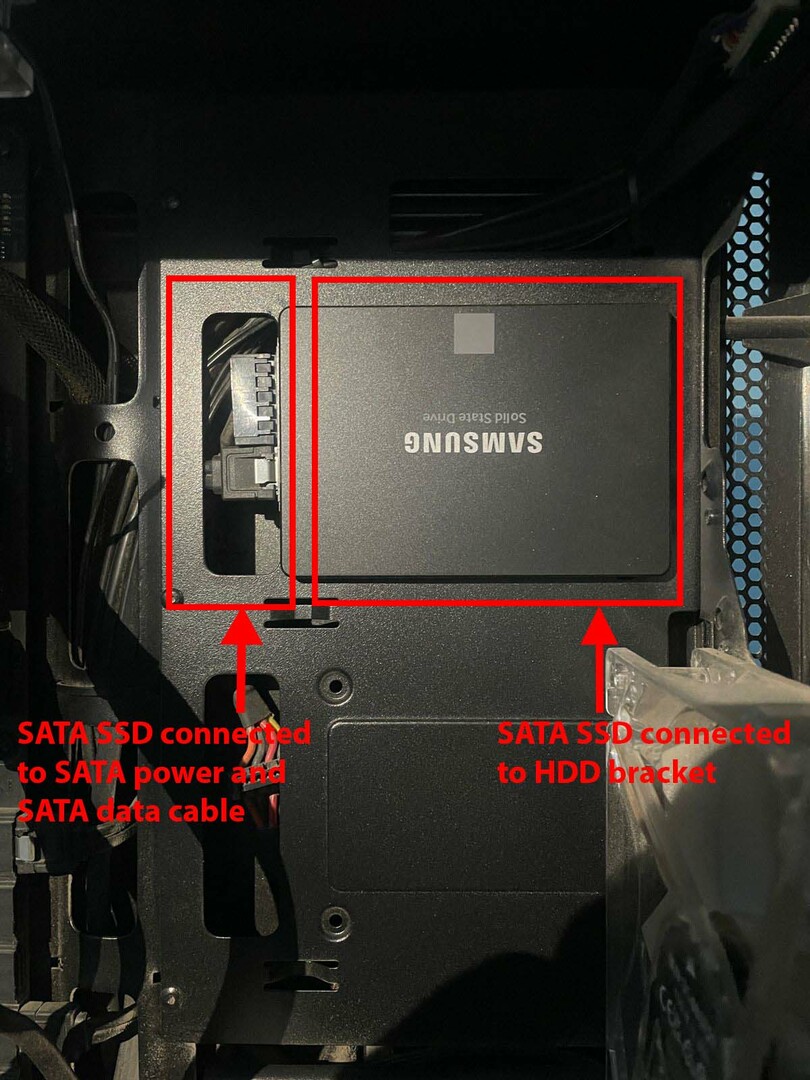
- La mayoría de los gabinetes de escritorio modernos vienen con espacio dedicado para SSD de 2,5 pulgadas. Si la carcasa de su PC no tiene uno, use un Convertidor SATA de 2,5 pulgadas a 3,5 pulgadas para que la unidad encaje perfectamente en la bahía de HDD.
- Inserte la SSD en la bahía de HDD con el puerto de datos y alimentación hacia afuera.
- Ahora, conecte el cable de alimentación y datos SATA al SSD.
- Vuelva a montar todas las demás piezas y cierre la carcasa del escritorio.
- Conecte todos los cables junto con el cable de alimentación.
Cómo instalar SSD: computadora portátil
Instalar un SSD de 2,5 pulgadas en una computadora portátil es más fácil que hacerlo en una computadora de escritorio. Así es como se hace:
Prepare la computadora portátil para la instalación de SSD
- Apague la computadora portátil y desconecte el cable de carga.
- Mantenga presionado el botón de encendido durante hasta cinco segundos para descargar cualquier carga eléctrica residual.
- Ahora, use un destornillador apropiado para destornillar todos los tornillos en la parte posterior de la computadora portátil.
- Abra con cuidado la cubierta inferior de la computadora portátil.
- Ahora debería ver el disco duro de 2,5 pulgadas conectado a un puerto de datos y alimentación SATA combinado.
- Si hay algún tornillo, desatorníllelo y retire con cuidado el HDD de su soporte.
Instalar el SSD
- Desembale la SSD y colóquela sobre la mesa con cuidado. No toque ninguna placa de circuito interno ni puertos de conexión con las manos desnudas.
- Alinee el puerto de alimentación y datos SSD con su contraparte en la placa base de la computadora portátil.

- Luego, empuje con delicadeza la SSD en los puertos del conector mientras la coloca en la bahía de HDD.
- Si ve que la SSD no encaja perfectamente en la bahía de la unidad de disco duro, use el espaciador de SSD de 2,5 pulgadas que viene con la SSD o que se compra por separado.
- Coloque la cubierta inferior de la computadora portátil en su lugar y apriete todos los tornillos.
Cómo crear y formatear particiones en el SSD
Hasta ahora, instaló el SSD en una computadora de escritorio o portátil. Todavía no está listo para su uso porque los dispositivos de almacenamiento masivo interno, como HDD y SSD, no son dispositivos plug-and-play. Así es como puede configurar el SSD para su uso posterior:
- Encienda la PC de escritorio o portátil.
- Prensa ventanas + S teclas juntas para abrir la herramienta de búsqueda de Windows.
- Ahora, escribe Formato en el cuadro de búsqueda.
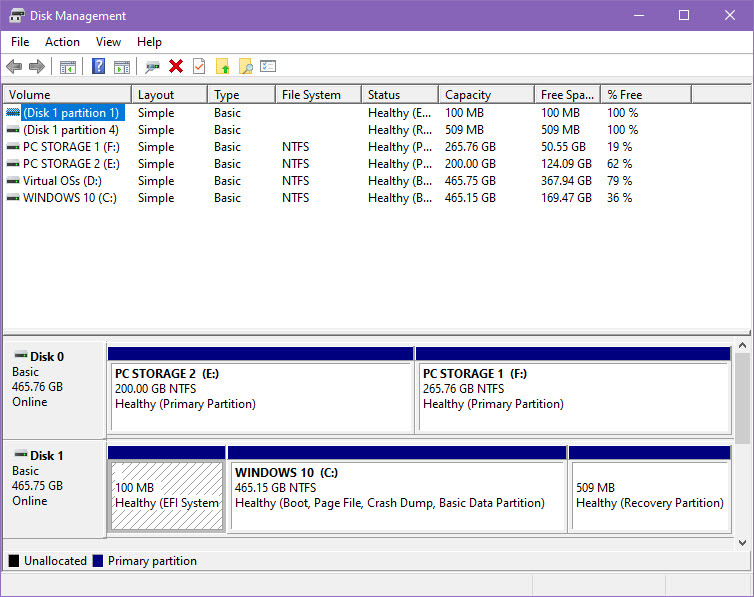
- Haga clic en el resultado de búsqueda que dice Crear y formatear particiones de disco duro.
- Debería ver un nuevo disco desconocido en la herramienta que se abre.
- También el Inicializar disco cuadro de diálogo aparecerá automáticamente.
- Seleccionar GPT como el tipo de partición y seleccione DE ACUERDO.
- Una vez que se cierre el asistente, la SSD de noticias aparecerá como una unidad en línea en el Gestión de discos utilidad.
- Haga clic derecho en la cinta negra del SSD recién instalado y seleccione Nuevo volumen simple.
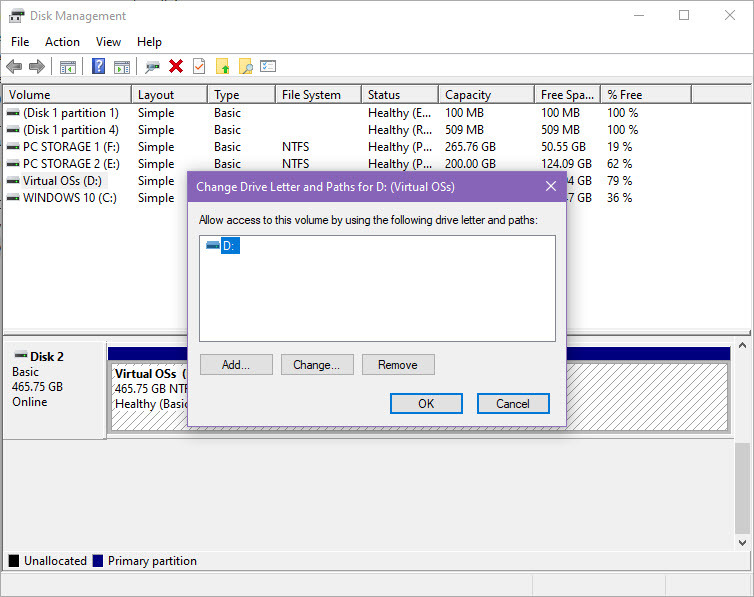
- Se abrirá el asistente de configuración de Nuevo volumen simple donde puede crear una sola partición y asignarle todo el espacio del disco o crear varias particiones.
- En este asistente, también tendrá la opción de elegir letras de unidad para una o varias particiones del SSD.
¡Eso es todo! Ahora puede usar el nuevo SSD para la instalación de software o como almacenamiento de medios en su PC. Si desea ejecutar su sistema operativo en el SSD, debe clonar el HDD existente en el nuevo SSD o reinstalar el sistema operativo Windows.
Cómo instalar SSD: palabras finales
Ahora ya sabe cómo instalar sin esfuerzo una unidad de estado sólido en su computadora de escritorio o portátil sin alterar otro hardware o periféricos internos de su computadora.
Si toma las precauciones adecuadas al instalar el SSD, no dañará la PC de ninguna manera. Tenga mucho cuidado al manipular el equipo interno de una PC usando una pulsera ESD.
Pruebe los métodos anteriores y mencione en el cuadro de comentarios a continuación cómo le fue. También te gustaría saber cómo instalar un SSD NVMe en una computadora de escritorio y una computadora portátil computadora.